Configurar Windows 10 para que utilice como editor de texto por defecto del sistema otro editor de texto diferente que tenga más funcionalidades que el Bloc de Notas, sobre todo el coloreado de sintaxis
El Bloc de Notas de Windows 10 es un editor de texto sumamente simple que apenas se ha modificado durante años. Cualquier usuario aficionado a la programación, independientemente del lenguaje, se da cuenta enseguida que con el Bloc de Notas cualquier tarea se hace sumamente difícil por su falta de funciones.
A mí personalmente me gusta mucho EditPlus de ES-Computing y es el programa que uso, acepta coloreado de sintaxis para muchos lenguajes de programación y permite ejecutar programas Java sencillos desde la propia consola del programa.
Pero lo que quiero es tenerlo como editor por defecto de Windows 10, que cada vez que el sistema o una aplicación busque el Bloc de Notas lo que se abra sea EditPlus y ahorrarme el trabajo de configurar todos los tipos de archivo que deseo que estén asociados con ese programa.
Prerrequisitos
El editor de texto elegido para reemplazar al Bloc de Notas ha de poder ser ejecutado desde fuera de su carpeta de instalación. Si esto falla, no puede hacerse el reemplazo propuesto. Es fácil de comprobar copiando el ejecutable al Escritorio y haciendo sobre él un doble clic, si arranca correctamente desde ahí es válido para intentar esta propuesta.
EditPlus versión 3.80 que es el que yo utilizo cumple con esta condición. Localiza el ejecutable de EditPlus en la carpeta del programa
C:\Program Files\EditPlus\EditPlus.exe
copíalo al escritorio y cambia su nombre a notepad.exe. Por ahora lo dejamos ahí.
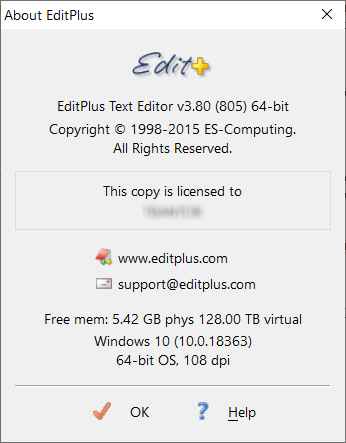
Permisos de notepad.exe
El archivo ejecutable del Bloc de Notas se llama notepad.exe y existe en 3 localizaciones diferentes y el cambio de permisos ha de hacerse en las 3:
- C:\Windows
- C:\Windows\System32
- C:\Windows\SysWOW64 (en versiones de 64 bits de Windows 10).
En cada una de las 3 vamos a realizar idéntica tarea:
- Copia el archivo notepad.exe y pégalo en la misma carpeta de forma que tengas juntos 2 archivos, notepad – copia.exe y notepad.exe. La copia sirve de copia de seguridad por si algo no funciona bien o deseamos volver al estado original.

- Botón derecho sobre Notepad.exe para abrir el diálogo Propiedades > Seguridad > Opciones avanzadas
- Junto al propietario original del archivo, que suele ser TrustedInstaller por lo general, pulsamos en Cambiar
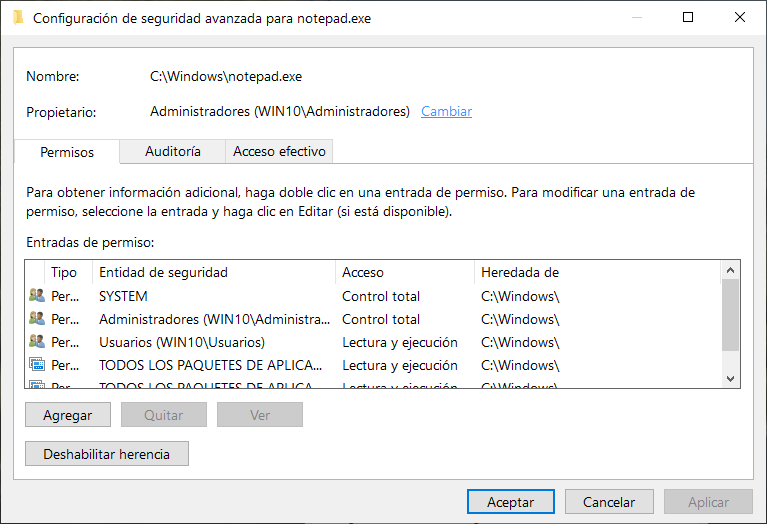
- En el cuadro que aparece escribimos nuestro nombre de usuario bajo «Escriba el nombre de objeto para seleccionar» y pulsa «Comprobar Nombres» (nota: si usas cuenta Microsoft en lugar de cuenta local, recuerda que el nombre corto de usuario se compone de las 5 primeras letras de la cuenta Microsoft)

- Después de pulsar Aceptar regresamos al diálogo anterior en el que nuestro usuario ahora figura como propietario del archivo
- Hay que cerrar todos los diálogos de la ventana Propiedades de notepad.exe y volverla a abrir de nuevo
- Junto a «Para cambiar los permisos, haga clic en editar» pulsa en el botón Editar
Selecciona el grupo Administradores y marca la casilla «Control total« - Un cuadro de diálogo avisa de un riesgo potencial, pulsa Sí
- Para terminar esta fase que es la verdaderamente complicada borras el archivo modificado notepad.exe de las 3 carpetas conservando solamente la copia (notepad – copia.exe).
Reemplazo de notepad.exe
Para finalizar simplemente hay que copiar el ejecutable de EditPlus que estaba en el Escritorio con el nombre cambiado a notepad.exe a cada una de las 3 carpetas. El sistema pide privilegios de administrador con el cuadro de diálogo habitual.
Con ello ya está realizado el reemplazo. En un primer momento notepad.exe puede conservar el icono original del Bloc de Notas pero lo habitual es que enseguida cambie al icono de EditPlus. Si pulsas en Inicio > Ejecutar, escribes notepad y pulsas INTRO debería arrancar EditPlus en su lugar.